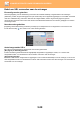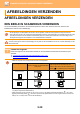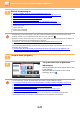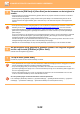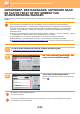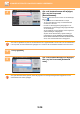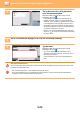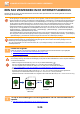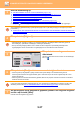Operation Manual
5-36
SCANNER/INTERNETFAX►AFBEELDINGEN VERZENDEN
EEN FAX VERZENDEN IN DE INTERNETFAXMODUS
Hiermee wordt een fax in de Internetfaxmodus verzonden. Deze procedure kan ook worden gebruikt voor directe
verzending via Directe SMTP.
• Als het geheugen vol raakt tijdens het scannen van de originelen, wordt een bericht getoond en stopt het scannen.
•
Als alle originelen zijn gescand, wordt het bericht 'Taak opgeslagen.' weergegeven in combinatie met het opdrachtnummer.
Met dit nummer kunt u de opdracht opzoeken in het transactierapport of in het rapport voor beeldverzendingsactiviteiten.
Als de opdracht een distributieverzending is, wordt het nummer ook op de opdrachttoets getoond in het scherm met de
opdrachtstatus. Daarom is het handig om dit nummer te noteren zodat u het resultaat eenvoudig kunt controleren.
•
E-mailvoetnootregistratie: de opgegeven tekst wordt automatisch aan het einde van de inhoud van een e-mailbericht toegevoegd. Dit is
handig wanneer u vooraf opgestelde tekst, zoals bedrijfsbeleid, wilt toevoegen. Voor het invoeren van de aanvullende tekst, selecteert u
[Systeeminstellingen] → [Instellingen Beeld Verzenden] → [Scaninstellingen] → [Beheerinstellingen] → [E-mailvoetnootregistratie] bij
'Instellingen (beheerder)'. (Beheerdersrechten zijn vereist.)
Voer maximaal 900 tekens in. (De toegevoegde tekst telt niet mee voor het maximum aantal tekens dat u kunt typen in het e-mailbericht.)
Als u wilt opgeven of tekst moet worden toegevoegd, selecteert u [Systeeminstellingen] → [Instellingen Beeld Verzenden] → [Scaninstellingen]
→ [Beheerinstellingen] → [Automatisch een voetnoot toevoegen aan de inhoud van het e-mailbericht] bij 'Instellingen'.
Als u via 'Instellingen' [Systeeminstellingen] → [Instellingen Beeld Verzenden] → [Scaninstellingen] → [Standaardadres] →
[Instelling standaard adres] een standaardadres hebt geconfigureerd, kan de modus niet worden gewijzigd of kan de
bestemming niet worden gewijzigd of toegevoegd.
Als u wilt overschakelen naar de modus Internetfax, tikt u op de toets [Annuleren] in het aanraakscherm en voert u de
verzendprocedure uit.
1
Plaats het origineel.
Plaats het origineel in de documentinvoerlade van de automatische documentinvoereenheid of op de glasplaat.
► AUTOMATISCHE DOCUMENTINVOEREENHEID (pagina 1-82)
► GLASPLAAT (pagina 1-84)
Plaats geen voorwerpen onder de formaatdetector. Het sluiten van de automatische documentinvoereenheid terwijl er
een voorwerp onder ligt, kan leiden tot beschadiging van de plaat van de formaatdetector en tot een onjuiste vaststelling
van het documentformaat.
• Plaats het origineel met formaat A5 (5-1/2" x 8-1/2") in staande afdrukstand ( ).
Als u ze in de liggende afdrukstand plaatst ( ), wordt een onjuist formaat gedetecteerd.
Voor een origineel met een formaat van A5R (5-1/2" x 8-1/2"R) voert u het formaat handmatig in.
► HET SCANFORMAAT VAN HET ORIGINEEL IN PAPIERFORMAAT OPGEVEN (pagina 5-50)
• Gedraaid verzenden
Originelen met het formaat A4, B5R en A5R (8-1/2" x 11" en 5-1/2" x 8-1/2R") worden 90 graden gedraaid en
respectievelijk in de afdrukstand A4R, B5 en A5 (8-1/2" x 11"R en 5-1/2" x 8-1/2") verzonden.
(Gedraaid verzenden is niet beschikbaar voor originelen met formaat A4R, B5 of A5 (8-1/2" x 11"R of 5-1/2" x 8-1/2").)
2
Tik op de modusweergave om het beginscherm van de Internetfaxmodus te
openen.
► EEN NETWERKSCANNERMODUS SELECTEREN (pagina 5-9)
A4 (8-1/2" x 11")
Gedraaid naar A4R
(8-1/2" x 11"R)
afdrukstand
A4R (8-1/2" x 11"R)
afbeelding wordt
verzonden.
Verzenden